EXCEL的下拉菜单可以通过利用数据的有效性,来达到实现下拉菜单的数据有效性。但在于不使用下拉菜单进行大量数据的录入。而只是使用于查询等数据操作时,使用Excel的表单控件来实现下拉菜单比数据有效性的下拉菜单更加有优势一些。
控件方式的下拉菜单设置比较的灵活,可以设置下拉菜单的字体,颜色,字号等。同时也可以设置下拉菜单中的字体,字号,颜色等等,让其更加的美观。
下面以一个日历的年份月份选择来介绍制作控件方式的下拉菜单。
见下表,点击Excel菜单上的"开发工具","插入"-ActiveX控件组合框
注:如果没有"开发工具"的选项,可以通过"文件"-选项",在出现的窗口中点击"自定义功能区",在 右边的自定义功能区的"主选项卡"勾选"开发工具"
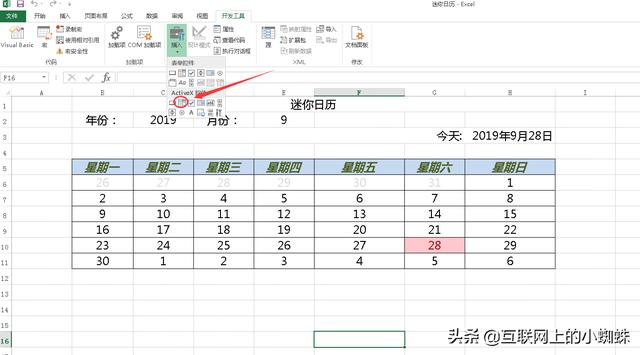
在表中需要放入组合框的位置,按住鼠标的左键拖动鼠标,画出你需要的组合框式样。
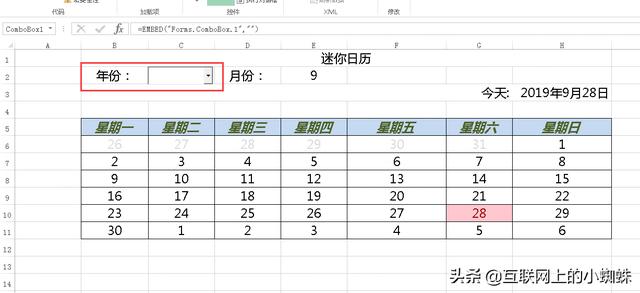
鼠标右键点击刚画出的组合框,在弹出的菜单界面中选择"属性",打开属性设置的窗口。
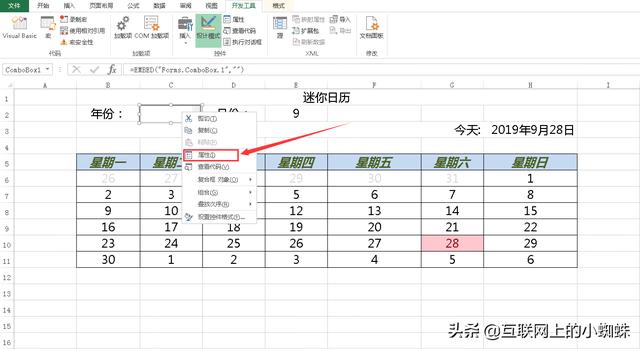
在属性的窗口界面选择"按分类序",在这里进行如下的设置。
杂项下面的设置:
linkedcell设置为C2(指定组合框所选数据的单元格)
ListFillRange设置为:年月!A2:A13
数据下面的设置:
ColumnCount设置为1(显示的列数)
ColumnWidths设置为60磅(单列数据的宽度)
ListWidth设置为130磅(控件菜单整体的宽度)
如果还需要进行字体的设置,可以在字体的选项下面进行设置。
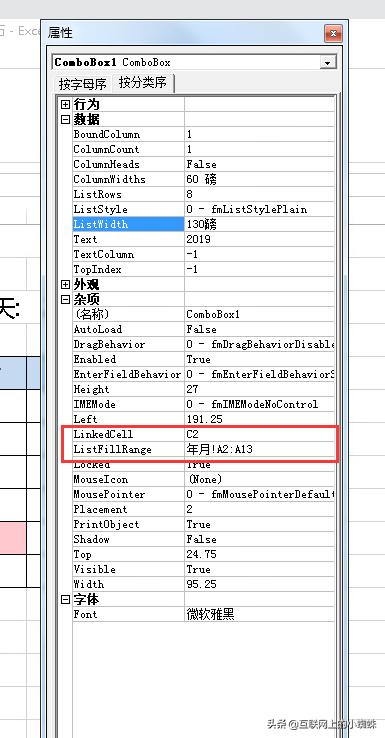
关闭属性选项框后,关闭菜单上的设计模式。这是就可以在年份的选项下拉框中选择你需要的年份了。
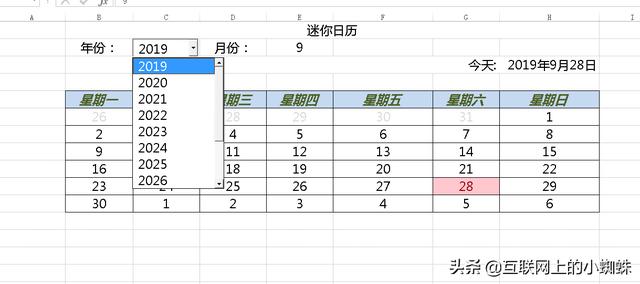
同样的操作,完成月份ActiveX控件月份下拉菜单的设计。这样,通过ActiveX控件设置的下拉菜单使迷你万年历变得更加的灵活。
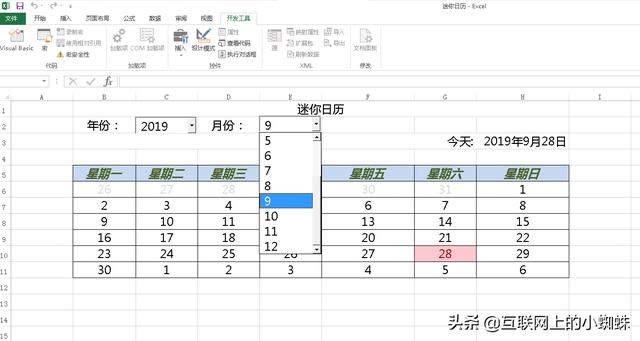





















 1510
1510

 被折叠的 条评论
为什么被折叠?
被折叠的 条评论
为什么被折叠?








